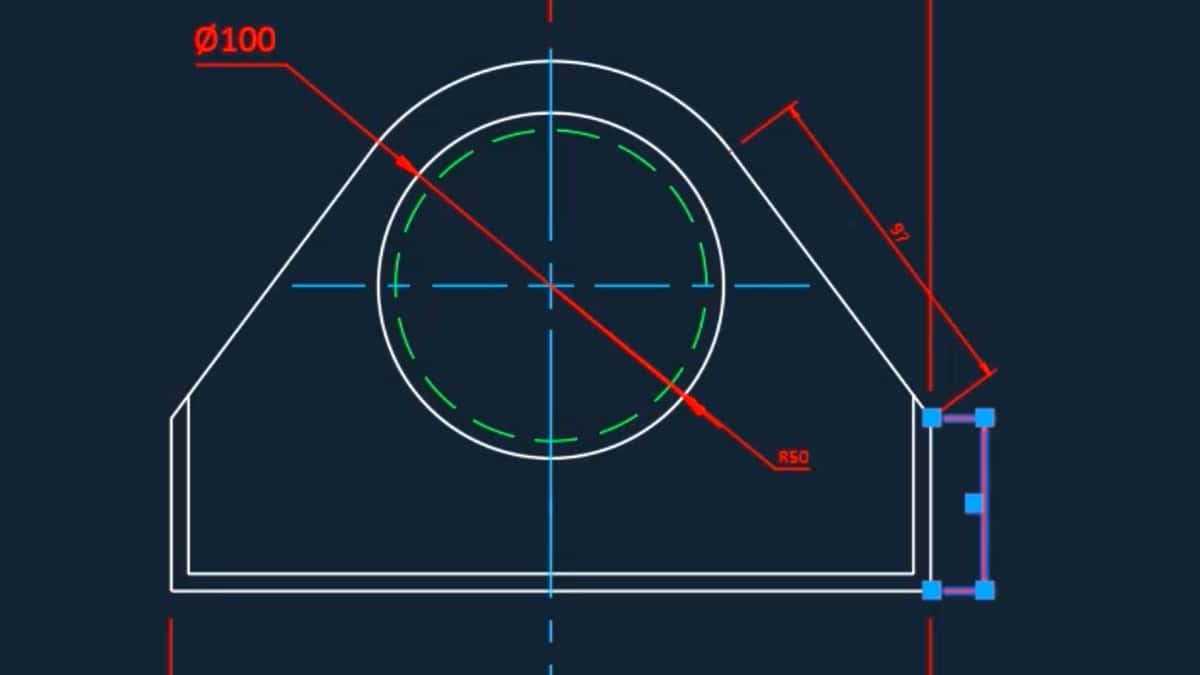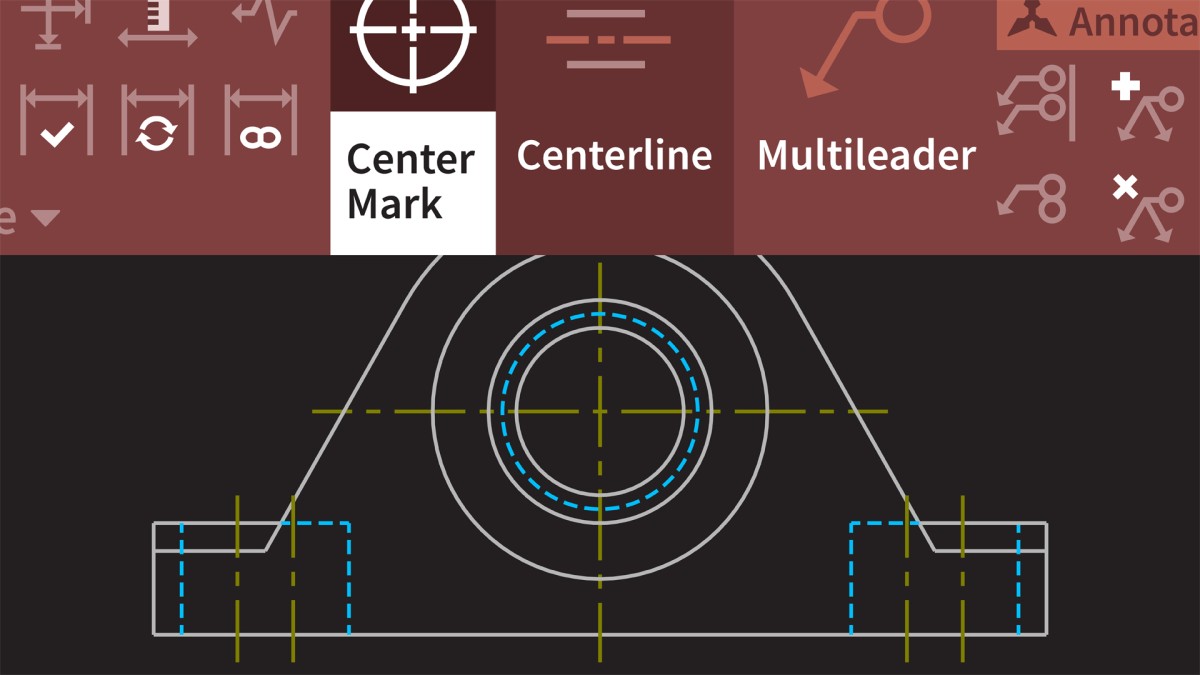آموزش اتوکد: مجموعه ابزار الکتریکی
AutoCAD: Electrical Toolset
مقدمه Introduction
-
کار با مجموعه ابزار الکتریکی اتوکد Working with the AutoCAD Electrical Toolset
-
آنچه باید قبل از تماشای این دوره بدانید What you should know before watching this course
-
با استفاده از فایل های تمرین Using the exercise files
-
دروس پیش نیاز در کتابخانه Prerequisite courses in the library
-
رابط AutoCAD Electrical 2023 The AutoCAD Electrical 2023 interface
1. کاوش در رابط کاربری 1. Exploring the User Interface
-
با استفاده از نوار و منوی علامت گذاری کلیک راست کنید Using the ribbon and the right-click marking menu
-
مدیر پروژه The Project Manager
-
کادر گفتگوی تنظیمات پیش نویس Drafting Settings dialog box
-
نوار ابزار دسترسی سریع (QAT) Quick Access Toolbar (QAT)
-
امتحان فصل Chapter Quiz
2. مدیریت فایل ها و پروژه ها 2. Managing Files and Projects
-
افتتاح پروژه ها Opening projects
-
باز کردن نقشه ها Opening drawings
-
استفاده از فایل های قالب اتوکد الکتریکی برای افزودن نقشه های جدید Using AutoCAD Electrical template files to add new drawings
-
مدیریت مسیرهای پروژه و مسیرهای فایل در اتوکد برق Managing project paths and file paths in AutoCAD Electrical
-
امتحان فصل Chapter Quiz
3. پیمایش در نقشه 3. Navigating in the Drawing
-
با استفاده از زوم و حرکت Using zoom and pan
-
با استفاده از تنظیمات کلیک راست ماوس Using the mouse right-click settings
-
پیمایش و گشت و گذار در نقشه های پروژه Navigating and surfing project drawings
4. کار در یک پروژه 4. Working in a Project
-
دسترسی به فایل ها و نقشه های پروژه Accessing project files and drawings
-
ایجاد یک نقشه الکتریکی جدید در یک پروژه Creating a new electrical drawing in a project
-
افزودن نقشه های جدید به فایل پروژه Adding new drawings to a project file
-
مدیریت نقشه ها در پروژه ها با لیست ترسیم پروژه Managing drawings in projects with the project drawing list
-
امتحان فصل Chapter Quiz
5. شماتیک ها: سیم ها و اجزای منفرد 5. Schematics: Single Wires and Components
-
استفاده از نردبان در نقاشی Using ladders in a drawing
-
افزودن پله به نردبان Adding rungs to ladders
-
قرار دادن و ویرایش سیم ها Inserting and editing wires
-
سیم های شماره گذاری Numbering wires
-
فلش های سیگنال منبع و مقصد Source and destination signal arrows
-
درج اجزا Inserting components
-
اجزای والد و فرزند Parent and child components
-
امتحان فصل Chapter Quiz
6. شماتیک ها: چند سیم کشی و مدار 6. Schematics: Multiwiring and Circuits
-
استفاده از خطوط پیوند چین خورده Using dashed link lines
-
نردبان سه فاز Three-phase ladders
-
گفتگوی چند گذرگاه سیمی Multiple Wire Bus dialog
-
استفاده از قطعات سه فاز Using three-phase components
-
شماره گذاری سیم کشی سه فاز Numbering three-phase wiring
-
استفاده از نشانگرهای کابل Using cable markers
-
مدارهای WBlocking WBlocking circuits
-
کار با مدارهای ذخیره شده Working with saved circuits
-
افزودن مدارهای ذخیره شده به منوی نماد Adding saved circuits to the icon menu
-
کپی کردن و جابجایی مدار Copying and moving a circuit
-
با استفاده از Circuit Clipboard Using the Circuit Clipboard
-
با استفاده از Circuit Builder Using the Circuit Builder
-
امتحان فصل Chapter Quiz
7. دستورات ویرایش الکتریکی اتوکد 7. AutoCAD Electrical Editing Commands
-
ویرایش با منوی علامت گذاری Editing with the marking menu
-
با استفاده از لیست وظایف پروژه Using the project task list
-
اسکوتینگ و تراز کردن اجزا Scooting and aligning components
-
اجزای متحرک Moving components
-
کپی کردن اجزا Copying components
-
حذف مولفه ها Deleting components
-
با استفاده از دستور Surfer (AESURF) Using the Surfer command (AESURF)
-
با استفاده از تکلیف کپی کاتالوگ Using the Copy Catalog assignment
-
کپی کردن مقادیر کد نصب و مکان Copying installation and location code values
-
با استفاده از دستورات ویرایش ویژگی Using the attribute editing commands
-
امتحان فصل Chapter Quiz
8. کار با نقشه های پانل 8. Working with Panel Drawings
-
با استفاده از Insert Footprint: Icon Menu Using Insert Footprint: Icon Menu
-
با استفاده از Insert Footprint: منوی شماتیک Using Insert Footprint: Schematic Menu
-
درج جزء: منوی سازنده Insert Component: Manufacturer Menu
-
ویرایش ردپاها Editing footprints
-
اختصاص دادن شماره آیتم ها و افزودن بادکنک به پانل ها Assigning item numbers and adding balloons to panels
-
امتحان فصل Chapter Quiz
9. کار با پایانه ها 9. Working with Terminals
-
درج نمادهای پایانه در نقشه ها Inserting terminal symbols into drawings
-
استفاده از پایانه های چند سطحی Using multiple level terminals
-
قرار دادن پایانه های جامپر Inserting jumper terminals
-
ایجاد نمودار جامپر Creating a jumper chart
-
با استفاده از دستور DIN Rail Using the DIN Rail command
-
امتحان فصل Chapter Quiz
10. استفاده از نمادهای PLC 10. Using PLC Symbols
-
درج PLC: پارامتریک Inserting a PLC: Parametric
-
درج PLC: واحدهای کامل Inserting a PLC: Full Units
-
درج نقاط ورودی/خروجی PLC Inserting PLC I/O points
-
برچسب گذاری نمادهای PLC Tagging PLC symbols
-
استفاده از عملکرد ورودی/خروجی صفحه گسترده به PLC Using the Spreadsheet to PLC I/O function
-
امتحان فصل Chapter Quiz
11. استفاده از سیم کشی نقطه به نقطه 11. Using Point-to-Point Wiring
-
درج و ویرایش کانکتورها Inserting and editing connectors
-
استفاده و درج اسپلایس Using and inserting splices
-
استفاده و قرار دادن چند سیم Using and inserting multiple wires
-
سیم های خمشی Bending wires
-
امتحان فصل Chapter Quiz
12. ایجاد نمادهای سفارشی 12. Creating Custom Symbols
-
نماد ساز The Symbol Builder
-
درج ویژگی های استاندارد Inserting standard attributes
-
درج ویژگی های اتصال سیم Inserting wire connection attributes
-
ذخیره نماد جدید Saving the new symbol
-
درج نماد جدید Inserting the new symbol
-
اضافه کردن نمادهای جدید به منوی نماد Adding new symbols to the Icon Menu
-
امتحان فصل Chapter Quiz
13. AutoCAD Electrical Title Blocks 13. AutoCAD Electrical Title Blocks
-
به روز رسانی بلوک های عنوان Updating title blocks
-
راه اندازی بلوک های عنوان الکتریکی اتوکد Setting up AutoCAD Electrical title blocks
-
کار با ابرهای تجدیدنظر Working with revision clouds
-
امتحان فصل Chapter Quiz
14. گزارش در اتوکد برق 14. Reporting in AutoCAD Electrical
-
ذخیره در فایل های خارجی Saving to external files
-
قرار دادن گزارش روی نقشه ها Putting reports on drawings
-
پیکربندی الگوهای گزارش Configuring report templates
-
اجرای گزارشات خودکار Running automatic reports
-
با استفاده از فرمان Electrical Audit Using the Electrical Audit command
-
امتحان فصل Chapter Quiz
15. تنظیمات و الگوها 15. Settings and Templates
-
تنظیم ویژگی های پروژه Setting project properties
-
تنظیم ویژگی های طراحی Setting drawing properties
-
تنظیم پیکربندی طراحی پانل Setting the panel drawing configuration
-
راه اندازی فایل قالب Setting up a template file
-
امتحان فصل Chapter Quiz
16. استفاده از Drawing Update Tools 16. Using Drawing Update Tools
-
به روز رسانی و برچسب گذاری مجدد پروژه ها Updating and retagging projects
-
استفاده از ابزارهای گسترده پروژه Using project-wide utilities
-
نقشه کشی پروژه ها Plotting projects
-
صادرات پروژه ها به صفحات گسترده Exporting projects to spreadsheets
-
به روز رسانی پروژه از صفحه گسترده Updating a project from a spreadsheet
-
کپی کردن یک پروژه Copying a project
-
تعویض و به روز رسانی بلوک ها Swapping and updating Blocks
-
علامت گذاری و تایید نقشه ها Marking and verifying drawings
-
امتحان فصل Chapter Quiz
17. ویژگی های جدید در مجموعه ابزار الکتریکی اتوکد 17. New Features in the AutoCAD Electrical Toolset
-
با استفاده از عملکرد جدید Trace Using the new Trace functionality
-
با استفاده از دستور COUNT در اتوکد برق Using the COUNT command in AutoCAD Electrical
-
استفاده از پنجره های طراحی شناور Using floating drawing windows
-
به اشتراک گذاری نقاشی فعلی Sharing your current drawing
-
امتحان فصل Chapter Quiz
-
امتحان فصل Chapter Quiz
نتیجه Conclusion
-
مراحل بعدی Next steps
نمایش نظرات
نظری ارسال نشده است.
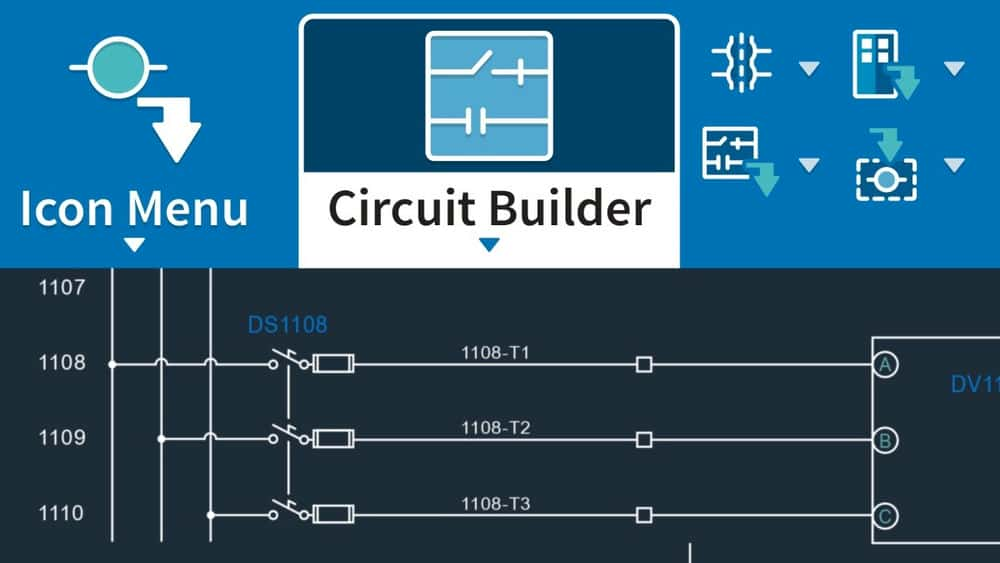

https://donyad.com/d/ec4c
 Shaun Bryant
Shaun Bryant
شان دارای تخصص فروش و پشتیبانی فنی، مهارت های مدیریتی گسترده در CAD است. و بیش از 34 سال تجربه در صنعت. او به عنوان مشاور، مربی، مدیر و کاربر، از جمله 22 سال به عنوان مشاور CAD، BIM و مدیریت امکانات، کار کرده است. نویسنده وبلاگ نه فقط CAD! و یک سخنران باتجربه دانشگاه اتودسک، شان یک کارگردان بوده است. او در هیئت مدیره Autodesk User Group International (AUGI) و کارشناس اتوکد در افتتاحیه دانشگاه Autodesk بود که در ژوئن 2017 در لندن برگزار شد. او همچنین مربی سخنران دانشگاه Autodesk، اینفلوئنسر اتوکد و عضو برنامه Autodesk Expert Elite است. . شان در شرق یورکشایر در بریتانیا زندگی می کند، جایی که او مالک و مدیر CADFMconsultants Limited است.
Linkedin (لینکدین)
لینکدین: شبکه اجتماعی حرفهای برای ارتباط و کارآفرینی
لینکدین به عنوان یکی از بزرگترین شبکههای اجتماعی حرفهای، به میلیونها افراد در سراسر جهان این امکان را میدهد تا ارتباط برقرار کنند، اطلاعات حرفهای خود را به اشتراک بگذارند و فرصتهای شغلی را کشف کنند. این شبکه اجتماعی به کاربران امکان میدهد تا رزومه حرفهای خود را آپدیت کنند، با همکاران، دوستان و همکاران آینده ارتباط برقرار کنند، به انجمنها و گروههای حرفهای ملحق شوند و از مقالات و مطالب مرتبط با حوزه کاری خود بهرهمند شوند.
لینکدین همچنین به کارفرمایان امکان میدهد تا به دنبال نیروهای با تجربه و مهارت مورد نیاز خود بگردند و ارتباط برقرار کنند. این شبکه حرفهای به عنوان یک پلتفرم کلیدی برای بهبود دسترسی به فرصتهای شغلی و گسترش شبکه حرفهای خود، نقش مهمی را ایفا میکند. از این رو، لینکدین به عنوان یکی از مهمترین ابزارهای کارآفرینی و توسعه حرفهای در دنیای امروز مورد توجه قرار دارد.